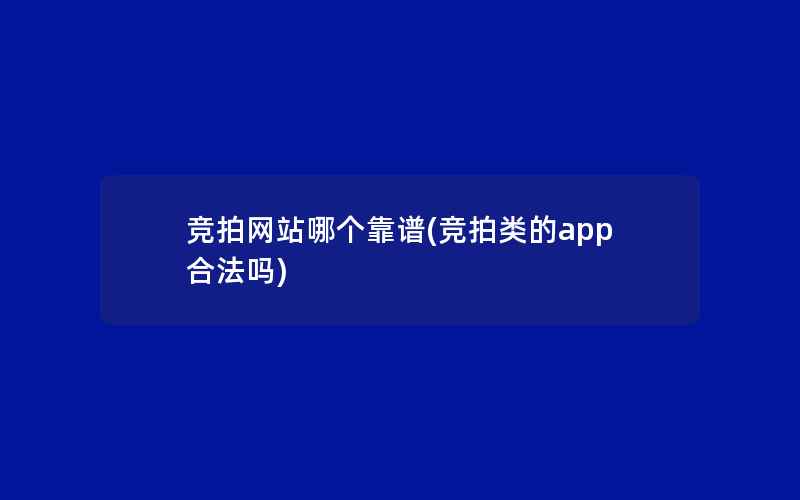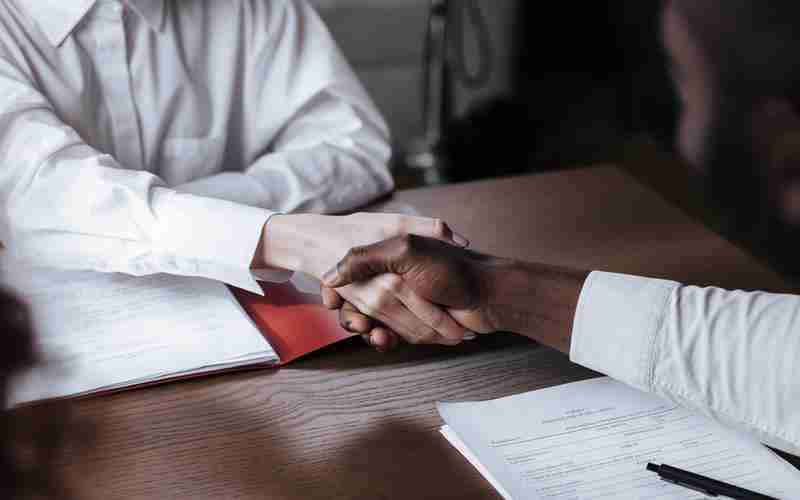如果您在使用亚马逊云服务(Amazon Web Services, AWS)时遇到了找不到节点或需要查看服务器端口号的情况,可以采取以下几个步骤来解决:
查找节点端点和端口号
如果您是在使用亚马逊ElastiCache服务并且需要找到缓存节点的端点和端口号,可以通过以下方式之一进行查找:
通过AWS控制台查找
1. 登录到[AWS管理控制台](
2. 选择ElastiCache服务。
3. 从集群列表中选择您的集群。
4. 在集群详情页,找到节点的`Endpoint`和`Port`列,这些信息将帮助您连接到对应的缓存节点。
通过AWS CLI查找
如果您更倾向于使用命令行工具,可以使用带有`showcachenodeinfo`参数的`describecacheclusters`命令:
```bash
aws elasticache describecacheclusters showcachenodeinfo
```
这将会显示一个包含节点的完全限定的DNS名称和端口号的列表。
查看服务器端口号
对于一般的AWS服务器(如EC2实例),查看开放端口的方法有所不同:
通过EC2实例的安全组设置查看
1. 登录到AWS管理控制台。
2. 导航至EC2服务页面。
3. 选择您想要查看端口信息的实例。
4. 查看该实例的安全组设置,在安全组规则中可以看到允许的入站和出站端口。
使用命令行工具
如果您直接登录到了EC2实例,可以使用`netstat`命令来查看开放的端口:
Windows系统上,使用命令`netstat ano`。
MacOS或Linux系统上,使用命令`netstat nlt`。
命令输出中将以IP地址和端口号的形式列出正在监听的端口。
开放端口
如果您发现需要的端口没有开放,并且需要开放它以便让其他设备或服务能够访问您的应用或服务,那么可以遵循以下步骤来开放端口:
1. 登录到AWS管理控制台。
2. 导航到EC2服务页面。

3. 选择您想要开放端口的实例。
4. 在实例详情页面的安全组设置中,编辑入站规则。
5. 添加一条新规则,选择适当的协议(如TCP),并指定端口号。
6. 设置允许访问该端口的源IP地址范围,可以选择特定的IP地址、IP地址范围或所有IP地址(0.0.0.0/0)。
请注意,开放端口时应谨慎考虑安全性,确保只开放必要的端口,并限制对这些端口的访问。
以上步骤应该能帮助您找到节点端点、查看服务器端口号,以及必要时开放端口。如果您遇到任何具体问题或需要进一步的帮助,请根据具体情况查阅官方文档或联系AWS支持。